在win11系统中,添加中文输入法能让我们更便捷地输入中文内容。下面就来详细介绍添加方法。
一、进入语言设置
点击任务栏上的开始菜单,选择“设置”图标。在设置窗口中,找到并点击“时间和语言”选项。
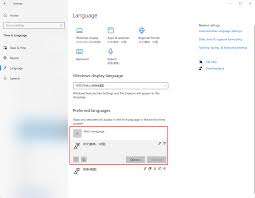
二、添加语言
进入“时间和语言”页面后,在左侧找到“语言”选项并点击。然后在右侧点击“添加语言”按钮。在搜索框中输入“中文”,找到“中文(中华人民共和国)”并选中它,点击“下一步”,按照提示完成中文语言的添加。
三、设置中文为默认语言
添加好中文语言后,在语言列表中选中“中文(中华人民共和国)”,点击右侧的“选项”按钮。在“中文(中华人民共和国)”的语言选项中,找到“键盘”,点击“添加键盘”。在这里可以选择你喜欢的中文输入法,比如微软拼音输入法、搜狗输入法等。添加完成后,将中文设置为默认语言。
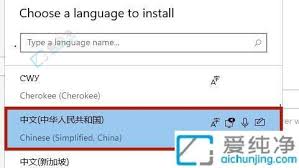
四、切换输入法
添加完中文输入法后,当你需要输入中文时,按下键盘上的“win”键 + “空格”键,即可在已添加的输入法之间进行切换。找到你添加的中文输入法,就能流畅地输入中文啦。
如果在添加或使用过程中遇到问题,比如输入法无法切换等情况,可以再次进入语言设置,检查输入法的相关设置是否正确,或者尝试重新安装输入法来解决。通过以上步骤,就能轻松在win11系统中添加中文输入法,满足日常中文输入需求。

在使用支付宝花呗的过程中,很多用户都希望能根据自己的资金安排来调整花呗还款日。其实,更改花呗还款日的操作并不复杂,下面就为大家详细介绍。要更改花呗还款日,首先得满足一定条件。用户需将花呗欠款全部结清,并且没有其他未完成的花呗账单任务,如分期、最低还款等。只有在
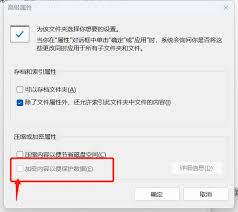
在数字化时代,我们的电脑中存储着大量重要且私密的文件。有时候,为了保护特定文件夹中的内容不被他人随意访问,给单独一个文件夹设置密码就显得尤为必要。接下来,就为大家介绍几种常见的给文件夹设密码的方法。使用系统自带加密功能(适用于windows系统)在window

在闲暇时光,沉浸于精彩的小说世界是许多人的爱好。而番茄免费小说为大家提供了丰富的小说资源,那么如何在番茄免费小说上下载小说呢?下面就为大家详细介绍教程。首先,打开手机中的番茄免费小说应用程序。如果还未安装,可在应用商店中搜索“番茄免费小说”进行下载安装。进入番
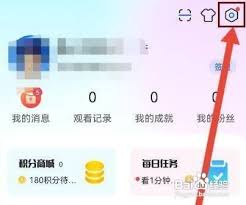
在使用cc直播app的过程中,有时候我们可能会因为各种原因想要关闭开播提醒。下面就为大家详细介绍关闭开播提醒的具体步骤。首先,打开cc直播app。进入到主界面后,找到右下角“我的”选项并点击。接着,在“我的”页面中,仔细寻找“设置”按钮。这个按钮通常会在页面的
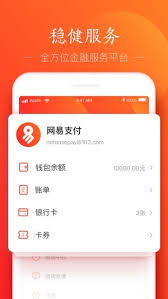
在使用网易支付进行各类交易时,不少人都曾有过这样的疑问:网易支付可以撤回交易吗?这个问题关乎着每一位用户的资金安全与交易体验,今天咱们就来一探究竟!交易撤回的可能性网易支付的交易能否撤回,要视具体情况而定。一般来说,如果交易处于未完成状态,比如刚发起转账但对方
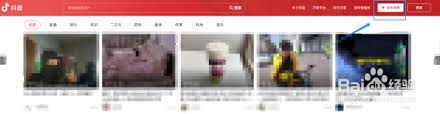
在抖音网页版上传视频时,选好合适的封面能吸引更多观众点击观看。下面为你详细介绍上传视频时选封面的方法。上传视频的准备首先,确保你已准备好要上传的视频。检查视频的格式是否支持抖音网页版上传,一般常见的mp4格式大多可以正常上传。同时,保证视频内容完整、清晰,没有

时间:2025/05/15

时间:2025/05/15

时间:2025/05/15
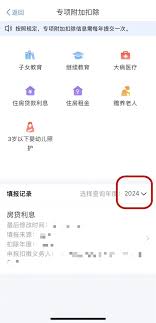
时间:2025/05/15
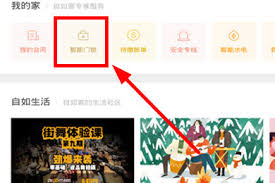
时间:2025/05/14

时间:2025/05/14
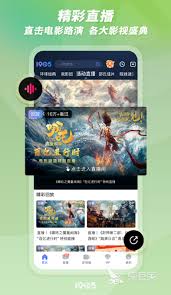
时间:2025/05/14

时间:2025/05/13
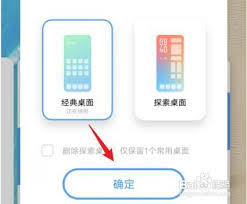
时间:2025/05/13
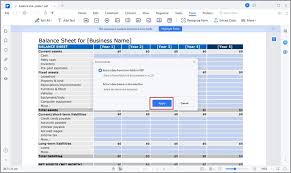
时间:2025/05/13